なにかをなしとげるためには、耐え忍ぶことがいちばん大切である。それを教えてくれたのは、たぶんニンジャでした。
当ブログはグーグルアドセンスというクリック型の広告を利用していますが、電子タバコを扱った一部の記事が制限コンテンツとなってしまい、PCでは広告はほぼ非表示、スマホでは表示されることはあっても、よくわからない海外の広告が多い、といった、一部の記事はいちじるしく配信が制限される状態に以前からなっていて、いずれは手を打たなければならないと思っていました。
収益がどうこうよりも、配信される前提で構成を考えている記事に、広告が表示されたり表示されなかったりするのは、几帳面な人間の私としては、ややストレスを感じることになってしまうからです。
そこで、アドセンスの代替広告として、審査不要で即掲載できると評判の「忍者AdMax(アドマックス)」というものを導入してみることにすると、これが思っていた以上に使いやすかったので、今回はアドセンスの代用になりうる可能性が高い、この「忍者AdMax」についてご紹介したいと思います。
アドセンスの代替広告はあるようであまりない
クリック型の広告というのは、現状グーグルアドセンス一強状態となっているような気がするため、導入するのであれば、選択肢はほぼこれしかない、ともいうことができると思います。
しかし、アドセンスは利用規約が比較的きびしいため、たとえば電子タバコなどのコンテンツの内容によっては、広告の配信が停止、もしくは配信が大幅に制限されてしまい、実質そのような記事ではほとんど使うことはできない、という問題点もあることはあります。
では、そんなときはどうすればいいのかというと、そのまま放置するか、別の広告を利用すればいいのですが、先のとおり、アドセンスの代わりになるものは、じつはあるようであまりありません。あったとしても、ほとんど名前も聞いたことがないようなものであったり、場合によっては、アドセンス以上に利用するまでの審査がきびしかったりもするのです。
そうなってくると、これはもう放置するしかないようにも思えてくるのですが、さすがは隠密機動部隊。彼らはこのときを、きっと竹の筒をくわえながら、水面下で待ってくれていたのでしょう。
「忍者AdMax」という、アドセンスの代替広告としては非常に使い勝手がいい、クリック型の広告があるのです。
忍者アドマックスは、「忍者ツールズ」というWebサービスを運営している会社が提供している収益化ツールで、「審査不要・即掲載可能」というはやてのごときスピード感は、まさにシノビの持つそれを彷彿とさせるものがあります。クリック型でここまで早いというのは、少なくとも私は、「忍者」以外では聞いたことがありません。
現在は「WordPress」が人気なのであまり見かけなくなってしまいましたが、以前は同社のサービスである「忍者ブログ・忍者ホームページ」を利用したブログなども多くあり、2004年から運営されているという同社の実績も信用することができます。
じつは、競争がはげしいクリック型広告かいわいでは、いつのまにかサービスが終了してしまうものも少なくはないため、ある程度の知名度・信頼度がなければ、利用する側も安心して使えないのです。
その点、「忍者」は長い実績があり、導入サイトも35万件と多いので、そこもポイントが高いということができるでしょう。
「忍の一字は衆妙の門」。耐え忍ぶことを身につければ、どんなことでも成功させることができるという意味のことわざです。
私は、耐え忍んできました。出たり消えたりする広告に神経をすり減らし、それによって別の問題までもが起き、それでも、なんとかしようと考えながら、ずっとその時を待ち続けてきました。
それは、おそらくいまなのでしょう。ついに、忍術皆伝の時は来たのです。
忍者AdMaxの登録から広告掲載までの流れ(導入手順)
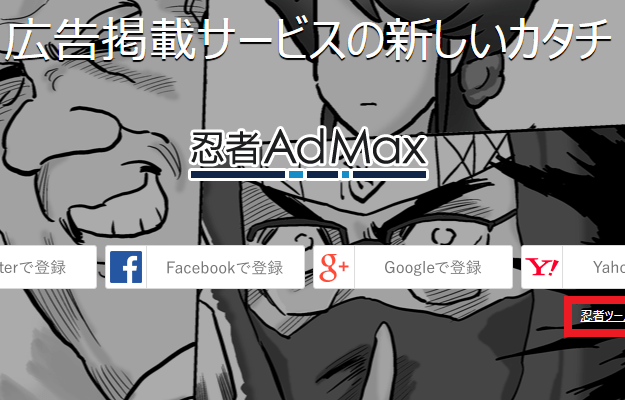
では、ここからは、「忍者AdMax」の導入手順についてご紹介します。
手順は「登録・リンク作成・張るだけ」の3ステップとなっていて、とても簡単。まずは「忍者AdMax」の公式サイトにアクセスし、アカウントの登録をすませましょう。
登録はTwitter、Facebook、Google、Yahoo! などの外部アカウントでもおこなうことができますが、画像では見切れてしまっている、右下の「忍者ツールズアカウントで登録」を選択すれば、メールアドレスでアカウントを作成することができます。
私はこういったものはだいたいメールアドレスで登録しているので、「忍者」もアドレスで登録することにしました。
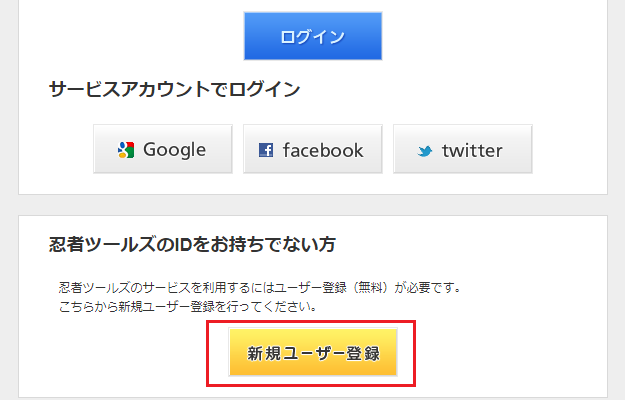
忍者ツールズIDというのは、「忍者AdMax」などのサービスを使用するためのIDで、「忍者AdMax」のアカウントと考えておいてもいいと思います。
「新規ユーザー登録」をクリックして、次の画面へ。
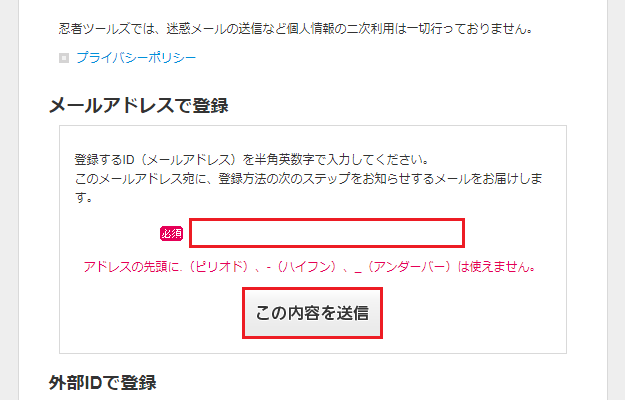
メールアドレスの入力欄に、アカウントの作成に使用したいアドレスを入力し(これがログインIDとなります)、問題がなければこれを送信。
すぐにメールが返ってくるので、メール内に記載されたURLをクリックして、本登録に進みましょう。
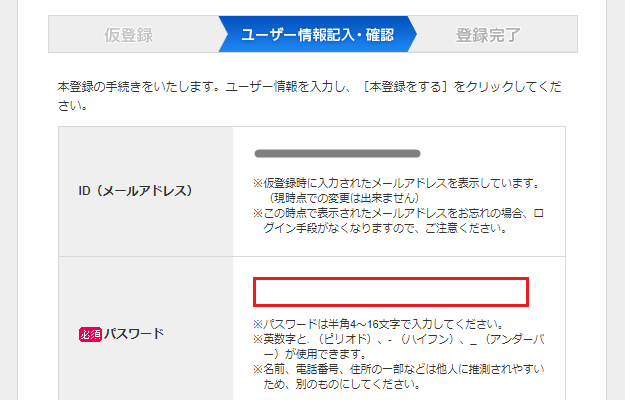
本登録の手続きでは、ほぼパスワードを設定するだけ。
その下には、メルマガ登録のする・しないの選択、画像認証文字の入力、利用規約にチェックを入れる項目がありますが、そのほかにやることはありません。
パスワードの設定と必要事項のチェックなどがすんだら……
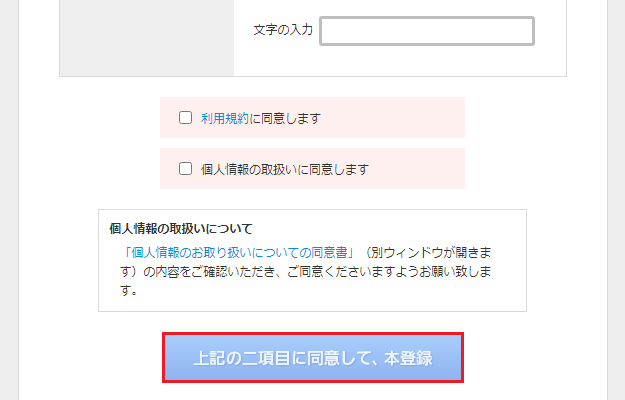
ページ最下部の「本登録」をクリックすれば登録作業は完了!
ここまで、わずか数分しかたっていません! 早すぎるぞ忍者アドマックス……!!
ダッシュボードから広告リンクを作成する
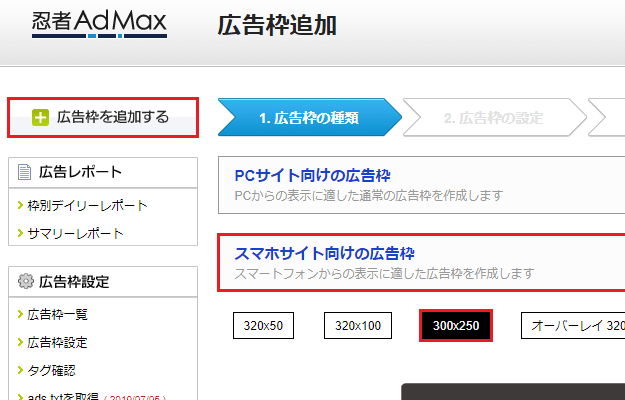
アカウントの登録がすんだら、すぐにダッシュボードから広告を作成することができるようになっているので、次のステップでは、さっそく広告のリンクを作成していきます。
リンクの作成手順も簡単。ダッシュボード左上の「広告枠を追加する」をクリックすると、「PC向け・スマホ向け」の選択肢が出てくるので、いずれか好きなほうを選び、その次に広告のサイズを選択します。
ここでは、PCよりも少しだけ設定が多いスマホの広告リンクを、「300×250」のサイズで作成していくことにします。
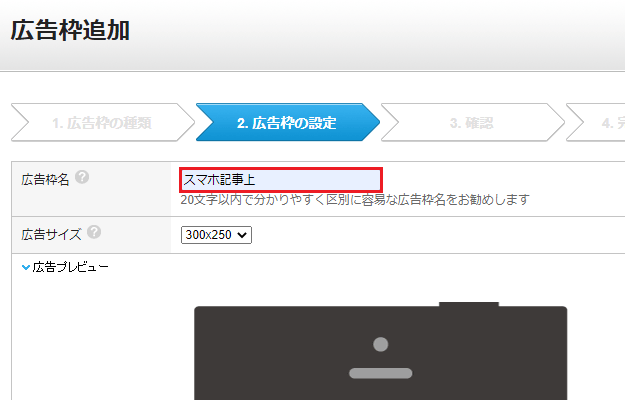
広告の種類とサイズを選び終わったら「広告枠名」を決定。
これは広告リンクの種類や設置する場所の名前など、わかりやすいものにしておいたほうがいいでしょう。
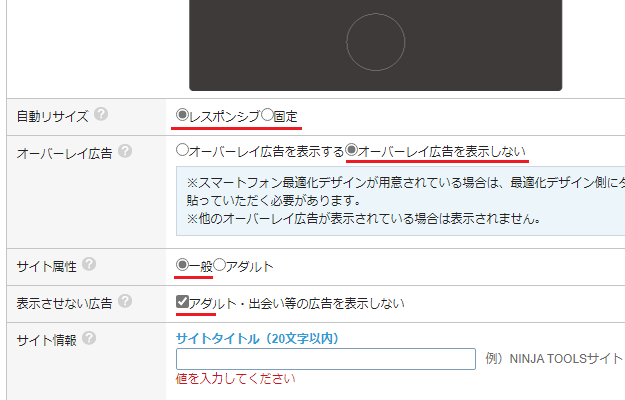
広告リンクの名前をつけたらそのまま下に進み、広告の設定をおこなっていきます。
「自動リサイズ」はレスポンシブ・固定の2つから選ぶことができ、レスポンシブにすれば、スマホに合わせて縦横のサイズを自動で調節、固定にすれば、「300×250」で固定となります。
「オーバーレイ広告」は追従型のもののことで、私は追従タイプは好きではないので、後者の「表示しない」を選択。
「サイト属性」は一般なので「一般」にし、「表示させない広告」では、アダルト・出会い等の広告を表示しないにチェックを入れました。
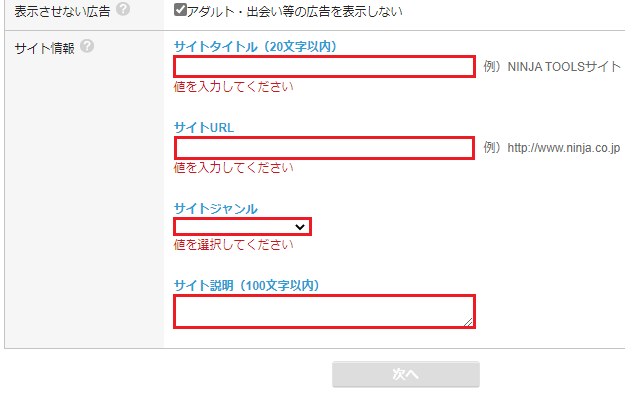
さらに下に進んでいくと、サイト情報の入力画面となっていて、ここに広告リンクを張る自身のサイト情報を入力していきます。
サイト説明は広告リンクを作成するたびに入力する必要があるようなので、メモ帳などに書いて残しておき、コピペができるようにしておいたほうがやりやすいと思います。
すべての入力がすんだら、「次へ」をクリックしましょう。
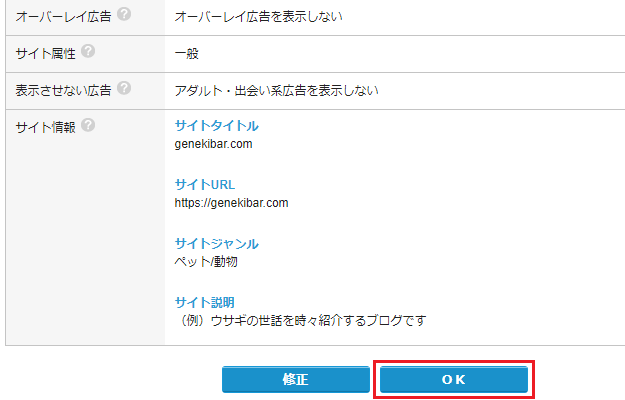
最後に入力した情報を確認し、問題がなければ「OK」をクリック。
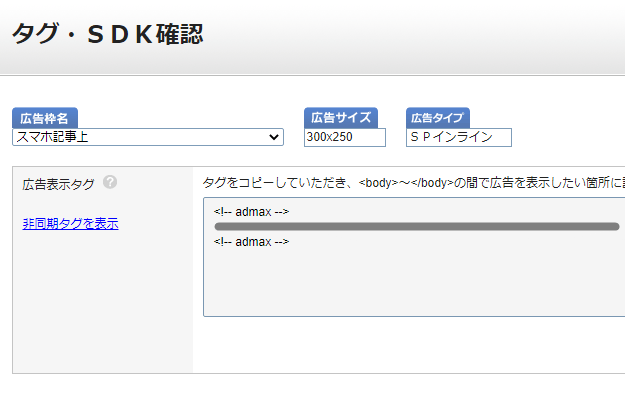
これで広告リンクの作成も完了! あとはこのタグをコピーして、広告を表示させたい場所に張るだけです。
いちおう簡単な審査がここであるようですが、とくに問題がなければ、早ければ十数分、長くても30分(それでも早い!)もすれば、通常の広告が配信されるようになりますよ。

来いよ、超スピードの世界へ
PC・スマホの条件分岐もここでできる!
スマホの広告リンクを必要な分だけ作成していき、PCの広告リンクの作成も終わったら、最後に1つ、やっておきたいことがあります。
個人的に「忍者AdMax」最大の機能のようにも思える広告の合体技、いわば「分身の術」を使うことができるのです!
どういうことか、これもあわせて解説しておきましょう。
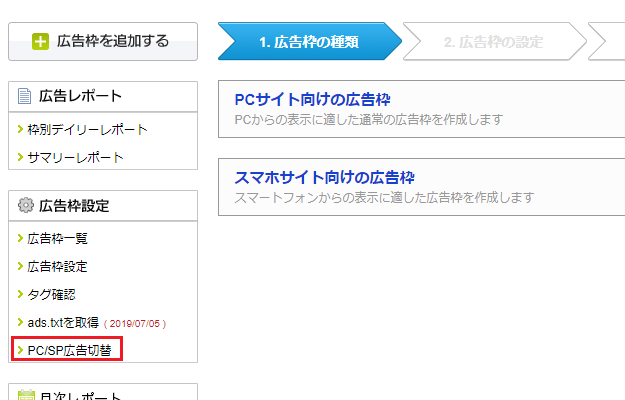
まずはダッシュボード左側、「広告枠設定」のいちばん下にある「PC/SP広告切替」という項目をクリック。
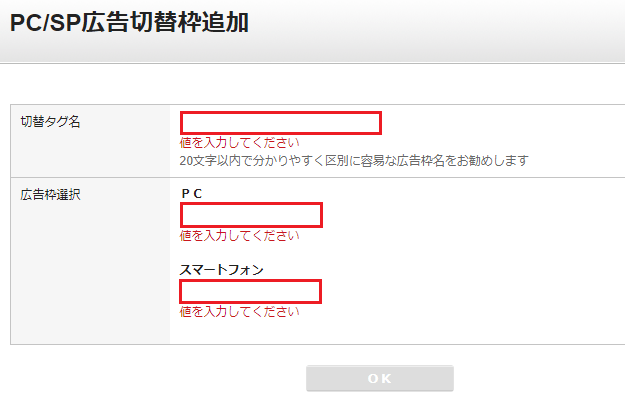
すると、「PC/SP広告切替枠追加」という画面に移行するので、この画面で、切替タグ名(広告名)と、作成してきたPC・スマホの広告名を入力欄に入れて「OK」をクリックすると……
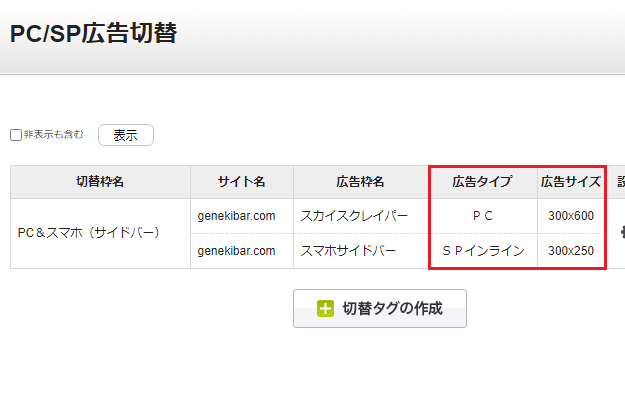
なんと、このように、PCとスマホで別々のサイズの広告を表示させることができる広告リンクを、1つのコードで作成することができてしまうのです!
この機能を使えば、「PHPファイル」や「CSS」をいじって条件分岐をおこなうことができなくても、合体させたコードの張りつけ一発で、デバイスごとに異なる広告を表示させられるというわけ。
さすがは「忍者」。皆伝クラスの術を隠し持っていたのです。
忍者AdMaxのクリック単価と報酬制度
「忍者AdMax」の基本的な使い方は以上となりますが、最後に、最も重要な要素である「クリック単価」や「報酬制度」についてお話しします。
諸事情により断定的なことはいえないのですが、参考までにごらんください。
クリック単価はおそらくそこまで高くはない
「忍者AdMax」のクリック単価は、グーグルアドセンスの半分くらいとか、1クリック15円くらいとか、ものすごく低いとか、いろいろな情報があるのですが、クリック単価という話でいうと、おそらくそこまで高くはありません。
じつは、「忍者AdMax」は完全なクリック報酬型ではなく、「表示報酬型とクリック報酬型」の2パターンが配信されるようになっていて、表示報酬型は表示単位で報酬が発生(クリックされても追加報酬などはない)となっているので、必然的にクリック単価は下がるように思われるからです。
また、私の場合は設置しているのがごく一部の記事のみで、運用日数もまだ短いために、まとまったデータが得られていないということもあって、現状でははっきりとしたことがいえません。
ただ、アドセンスの制限コンテンツに関してだけいえば、ほとんど変わらないような状態になっているようにも思われるので、制限コンテンツだけに使うという方法であれば、そこまで悪くはないような気もします。
これに関しては、まとまったデータが得られしだい、お話しできればと思います。
報酬制度はポイント制で、交換率はいちおう以前の2倍
「忍者AdMax」の報酬制度は、収益から変換される「忍者ツールズポイント」というポイントの交換制となっていて、現金(銀行振込)か、「PeX」というポイントサイトで使える「PeXポイント」に交換することができます。
銀行振込は手数料がかかりますが、楽天銀行とジャパンネット銀行は振込手数料無料となっているので、そのどちらかを使用するか、「PeX」に登録するのがいいかもしれません。
なお、ポイントの換金レートについては、2020年10月までは「1pt=0.5円」だったのが、2020年11月からは「1pt=1円」と2倍の価値に変更となりましたが、これはおそらく、ただ単に見やすくなった(わかりやすくなった)だけのものだと思うので、収益が倍もらえるようになったということではないと思われます。
一定数以上になれば自動で振り込んでくれるタイプではないので、ある程度貯まるまで待ってから一気に振り込み、または交換、というのがいいかもしれないですね。
今回のまとめ
・審査不要(いちおうあることはある)でとにかく早い!
・制限コンテンツやアドセンスの合格前に使うのがおすすめ
「忍者AdMax」を設置してから配信される広告も確認しましたが、内容もアドセンスとあまり変わらないように思えるものも多く、なによりも、きちんと表示されるというのがうれしいので、個人的には満足しています。
また、肝心の報酬がどれくらいになるのかが現状では判断できないため、しばらくは様子見になると思うのですが、これも、もともと制限コンテンツで、広告がまともに配信されている状態ではなかったところに設置しているものでもあるので、ひとまずこれはこれでいいかなとも思っています。
「忍者AdMax」は、使いやすさでいえばかなり使いやすいと思います。アドセンスの制限コンテンツとなってしまった記事はもちろん、ブログを始めたばかりの方には、アドセンスに合格するまでの練習用として使ってみる、といった使い方もいいかもしれません。
とにかく早いので、一度は使ってみる価値はあると思いますよ。



コメント(確認後に反映/少々お時間をいただきます)